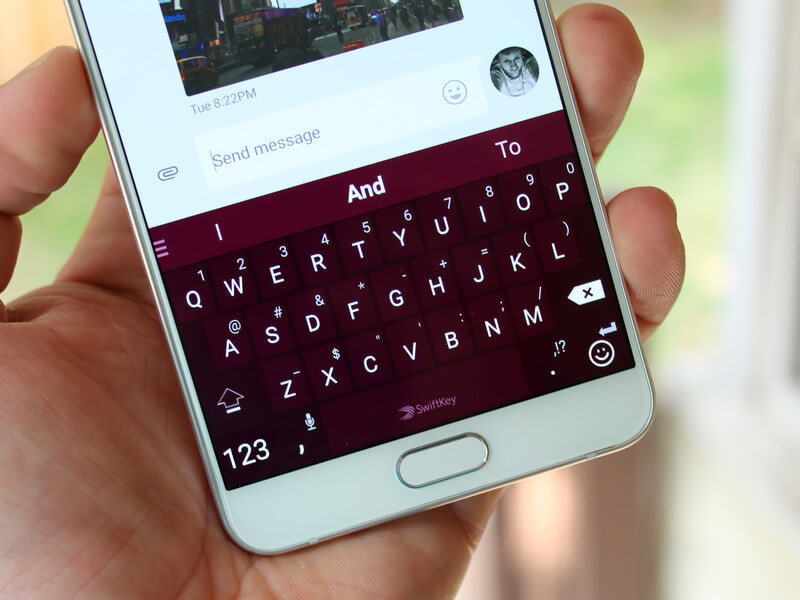Cách khởi động lại MacBook bằng bàn phím
Đôi khi bạn cần khởi động lại máy tính xách tay Apple của mình. Hướng dẫn này sẽ chỉ cho bạn cách tắt nó đúng cách và sau đó bật lại ngay lập tức. Bạn có thể sử dụng bất kỳ máy tính xách tay Apple nào bằng phương pháp được mô tả ở đây trên bất kỳ phiên bản phần mềm hệ thống Mac OS nào. Ngay cả các thiết bị cũ cũng có thể khởi động lại.
Xin lưu ý rằng điều này bao gồm việc khởi động lại hệ thống truyền thống, việc này thường cần thiết sau khi bạn đã cài đặt hoặc gỡ cài đặt phần mềm. Việc khởi động lại máy tính của bạn cũng có thể hữu ích khi hiệu suất chậm lại. Khởi động lại hệ thống thông thường không giống như khởi động lại lực lượng, khiến máy Mac của bạn bị treo và không phản hồi và yêu cầu khởi động lại lực lượng.
Nội dung của bài viết
Cách khởi động lại MacBook bằng bàn phím thông qua launcher
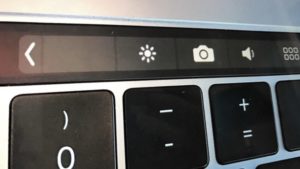 Tất cả các máy tính Apple đều hoạt động theo cách giống nhau, đây là cách thực hiện:
Tất cả các máy tính Apple đều hoạt động theo cách giống nhau, đây là cách thực hiện:
- Để bắt đầu khởi động lại phần mềm, hãy nhấp vào menu Apple ở góc trên bên trái màn hình.
- Chọn mục mong muốn từ menu Apple.
- Trong hộp thoại xác nhận xuất hiện, chọn Khởi động lại.
Sau khi hoàn thành các bước này, thiết bị sẽ khởi động lại hệ điều hành ngay lập tức, đóng tất cả các ứng dụng, ngay cả khi có thứ gì đó bị đóng băng, windows và chương trình. Phần mềm hệ thống sau đó sẽ tắt và bắt đầu quá trình.Nếu bạn không nhấp vào nút Khởi động lại, máy Mac của bạn sẽ tự động khởi động lại sau 60 giây. Nếu bạn nhấp vào nút hủy, bạn sẽ quay lại những gì bạn đang làm trước đó.
Lưu ý nhanh về cửa sổ Khởi động lại: Hầu hết người dùng Mac muốn mở lại bất kỳ thứ gì họ hiện đang mở. Do đó, người dùng để hộp kiểm này được bật nhưng bạn có thể tắt nó nếu không muốn mở lại windows.
Khởi động lại bằng tổ hợp phím Control+Command+Power

- Để khởi động lại hệ thống bằng phương pháp này, trước tiên bạn cần giữ đồng thời phím Command và R trên bàn phím, đồng thời nhấn nút nguồn của máy tính xách tay. Sau đó, nhả tổ hợp nút khi logo Apple xuất hiện.
- Với những bước đơn giản này, bạn đã bắt đầu quá trình.
Khởi động lại bằng nút nguồn
 Để hoàn tất quá trình theo cách này, bạn cần nhấp vào nút nguồn, sau đó một cửa sổ với một số nút sẽ xuất hiện. Tiếp theo, bạn cần chọn mục mong muốn. Sau khi hoàn thành hành động này, máy tính sẽ tự khởi động lại hệ thống.
Để hoàn tất quá trình theo cách này, bạn cần nhấp vào nút nguồn, sau đó một cửa sổ với một số nút sẽ xuất hiện. Tiếp theo, bạn cần chọn mục mong muốn. Sau khi hoàn thành hành động này, máy tính sẽ tự khởi động lại hệ thống.
Ngoài ra còn có nhiều phương pháp khác, nhưng chúng phức tạp hơn và đòi hỏi sự chú ý và nỗ lực nhiều hơn. Nếu bạn muốn hoàn tất quá trình mà không gặp khó khăn, hãy sử dụng các mẹo được đưa ra trong bài viết này.